Czy dopiero zaczynasz swoją przygodę z systemem Linux i zastanawiasz się, jakie aplikacje warto zainstalować, aby w pełni cieszyć się jego możliwościami? Jeśli tak, ta lista 7 niezbędnych programów dla początkujących użytkowników Linuxa jest dla Ciebie.
W artykule przedstawiamy kluczowe aplikacje oraz narzędzia, które pomogą nowym użytkownikom w maksymalnym wykorzystaniu możliwości ich komputerów działających na Linuxie!
1. Oprogramowanie Gnome
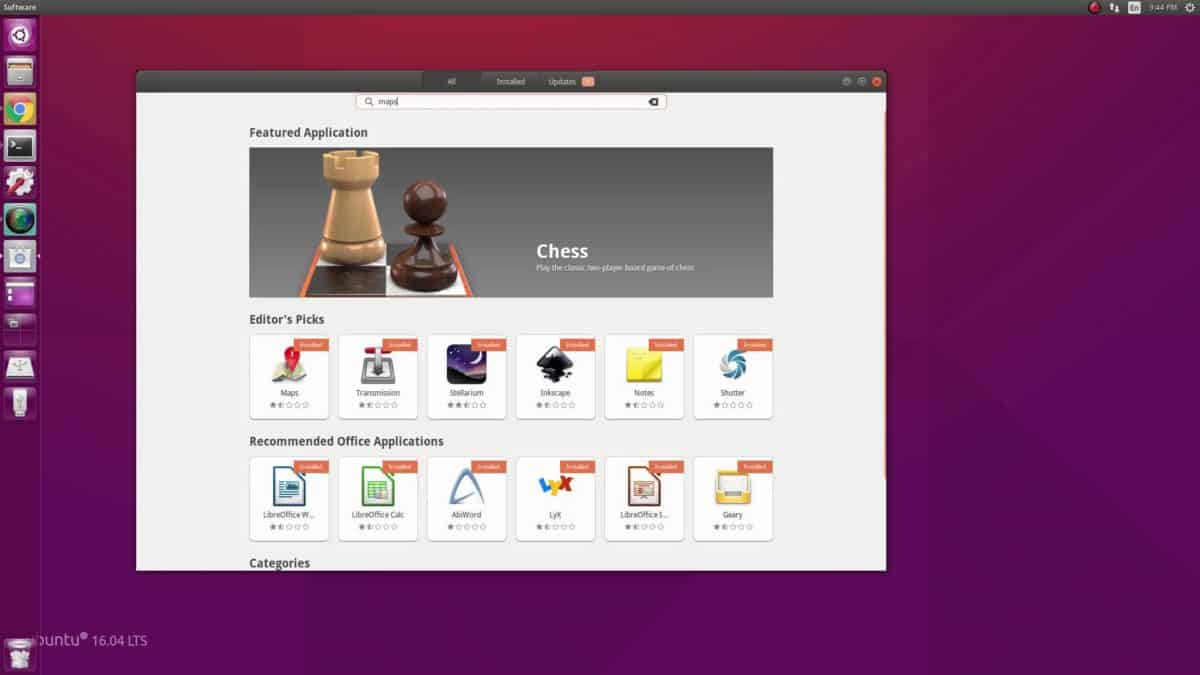
Jednym z kluczowych programów, które każdy użytkownik powinien zainstalować, jest Gnome Software. To narzędzie znacząco ułatwia instalację oprogramowania na każdej dystrybucji Linuxa, oferując estetyczny i przyjazny interfejs użytkownika, co jest szczególnie ważne dla osób, które dopiero zaczynają swoją przygodę z tym systemem.
Choć może to brzmieć nieco banalnie, prosty sposób na instalację oprogramowania w Linuxie jest niezwykle odciążający i umożliwia użytkownikom łatwe odkrywanie oraz testowanie wielu przydatnych narzędzi open source, bez konieczności korzystania z terminala.
Jak zainstalować oprogramowanie Gnome
Wiele dystrybucji Linuxa ma Gnome Software zainstalowane domyślnie, jednak niektóre z nich decydują się tego nie robić. Jeśli Twoja wersja systemu Linux nie zawiera tego programu, możesz go łatwo zainstalować, otwierając terminal i wpisując poniższe polecenie. Kiedy Gnome Software będzie już działać, instalacja oprogramowania stanie się znacznie prostsza!
Ubuntu / Debian, Linux Mint / Peppermint OS itp.
sudo apt install gnome-software
Arch Linux, Manjaro, Antergos itp.
sudo pacman -S gnome-software
Fedora / OpenSUSE itp.
sudo dnf install gnome-software
lub
sudo zypper install gnome-software
Alternatywa: KDE Discover
Jeśli wolisz nie korzystać z Gnome Software, rozważ użycie KDE Discover. Podobnie jak Gnome Software, to narzędzie umożliwia łatwą instalację oprogramowania. Należy jednak pamiętać, że jest ono głównie przeznaczone dla środowisk desktopowych, takich jak KDE i LXQt, i może nie działać optymalnie w Gnome, Cinnamon czy innych.
Więcej informacji na temat Discover znajdziesz tutaj.
2. Narzędzia do zarządzania pakietami
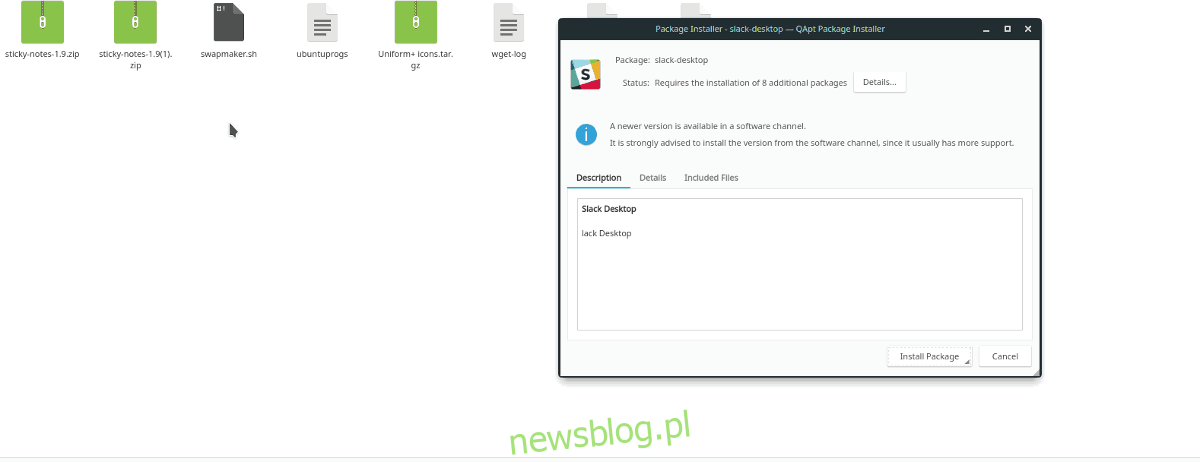
Oprócz bezpośredniej instalacji aplikacji z oficjalnych repozytoriów Linuxa, istnieją inne metody pozyskiwania oprogramowania, takie jak pobieranie pakietów. Można porównać pakiet do pliku „Exe” w systemie Windows – po jego kliknięciu, program zostaje zainstalowany na Twoim komputerze.
Większość oprogramowania dostępnego w Linuxie można znaleźć w Gnome Software lub KDE Discover, ale niektóre aplikacje, takie jak Google Chrome czy Discord, wymagają pobrania pakietu.
Aby uprościć proces instalacji pakietów w systemie Linux, zaleca się zainstalowanie „pomocnika pakietów”.
Dla użytkowników Ubuntu / Debian / Linux Mint oraz ich pochodnych zalecamy instalację qApt lub GDebi, które pozwalają na instalację pakietów Deb za pomocą zaledwie dwóch kliknięć.
sudo apt install qapt
lub
sudo apt install gdebi
Użytkownicy OpenSUSE, Fedory czy Arch Linux niestety nie mogą korzystać z qApt i GDebi. W ich przypadku dobrym rozwiązaniem jest użycie Gnome Software lub KDE Discover, które również obsługują pliki pakietów Linuxa. Nie jest to idealne, ale działa!
3. Wine
Wine to oprogramowanie, które przekształca aplikacje stworzone dla systemu Windows na format, który może być uruchamiany na Linuxie. Należy podkreślić, że Wine nie jest emulatorem. Jego nazwa „Wine” oznacza „Wine Is Not an Emulator”. Po zainstalowaniu tego programu na komputerze z Linuxem, wrażenia użytkownika znacząco się poprawią.
Sposób instalacji Wine różni się w zależności od używanej dystrybucji Linuxa. Na szczęście istnieją szczegółowe instrukcje dotyczące uruchamiania Wine na niemal każdej dystrybucji Linuxa. Sprawdź nasz przewodnik, aby dowiedzieć się więcej!
4. Snap i Flatpak
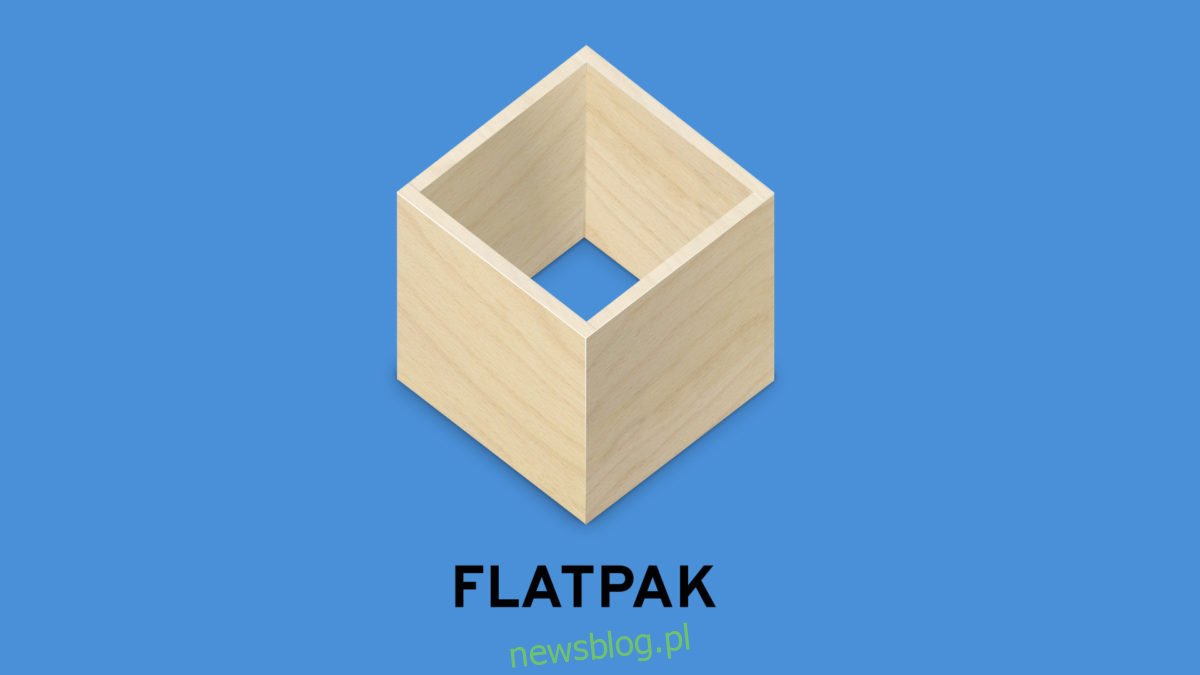
Do tej pory instalacja oprogramowania w Linuxie zazwyczaj polegała na pobieraniu kodu źródłowego, korzystaniu z repozytoriów systemowych lub pobieraniu plików z Internetu. Na szczęście, dzięki pracy wielu programistów, dostępne są teraz „uniwersalne formaty pakietów”: Snap i Flatpak. Umożliwiają one użytkownikom różnych dystrybucji instalację aplikacji, takich jak Skype, Spotify czy Discord, co jest rewolucyjne.
Snap i Flatpak nie są domyślnie skonfigurowane w wielu dystrybucjach Linuxa, co oznacza, że Twój system może ich nie mieć od razu. Na szczęście obie technologie są stosunkowo łatwe do zainstalowania. Aby dowiedzieć się, jak skonfigurować Snap, zapoznaj się z naszym szczegółowym przewodnikiem. Mamy również instrukcje dotyczące Flatpak.
Te formaty pakietów mogą być skomplikowane w użyciu, zwłaszcza dla nowych użytkowników Linuxa. Na szczęście Gnome Software i KDE Discover mają wtyczki, które upraszczają instalację tych pakietów tak, jak każdej innej aplikacji w systemie Linux.
Aby aktywować Flatpak w tych aplikacjach, otwórz Gnome Software lub Discover i wyszukaj „Discover Flatpak” lub „Gnome Flatpak”. W przypadku Snap znajdź i zainstaluj „Discover Snap” lub „Gnome Snap”.
5. Google Chrome
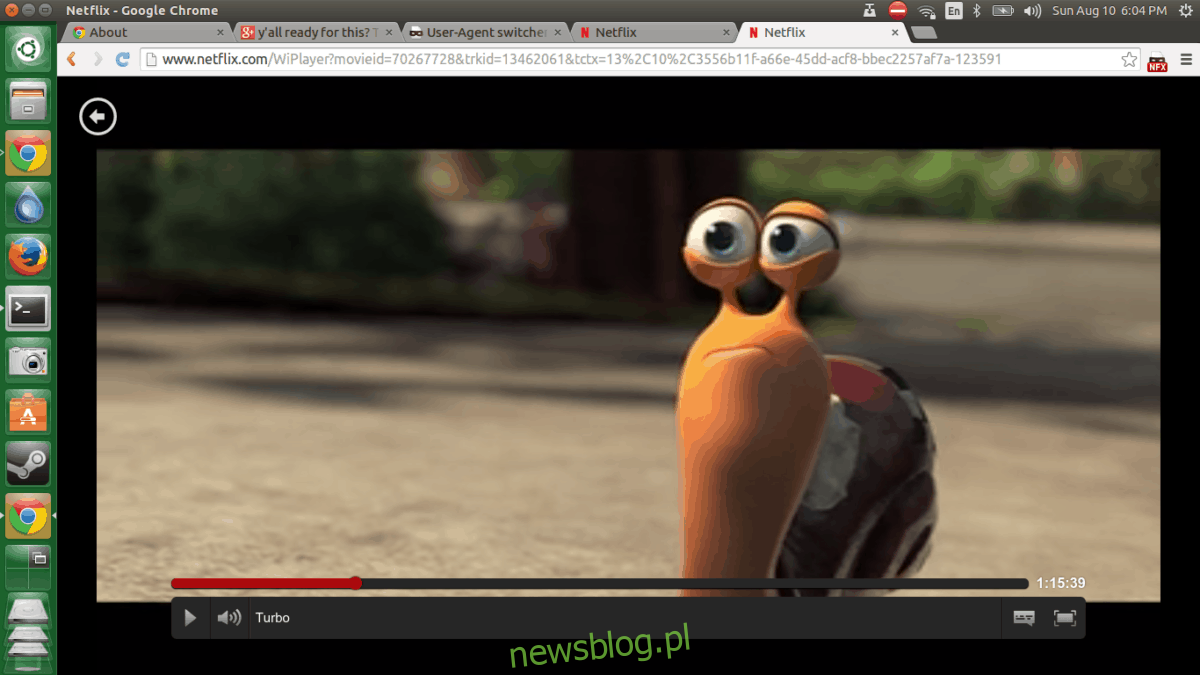
Na systemie Linux dostępne są różnorodne przeglądarki internetowe, takie jak Mozilla Firefox, Opera, Vivaldi, Midori, Konqueror, Epiphany, Chromium i wiele innych.
Jednakże, mimo dostępności różnych przeglądarek, Google Chrome jest niezbędny dla użytkowników Linuxa. Powód jest prosty: tylko Google Chrome oferuje najnowszą wersję Adobe Flash i pełne wsparcie dla zastrzeżonych witryn wideo, takich jak Netflix, Hulu czy Amazon.
Instalacja Google Chrome w systemie Linux jest prosta, ponieważ Google dostarcza wszystkie potrzebne pliki. Wystarczy pobrać pakiet z tego linku i zainstalować przeglądarkę, klikając dwukrotnie pobrany plik przy użyciu Gnome Software lub KDE Discover.
6. Gnome Boxes
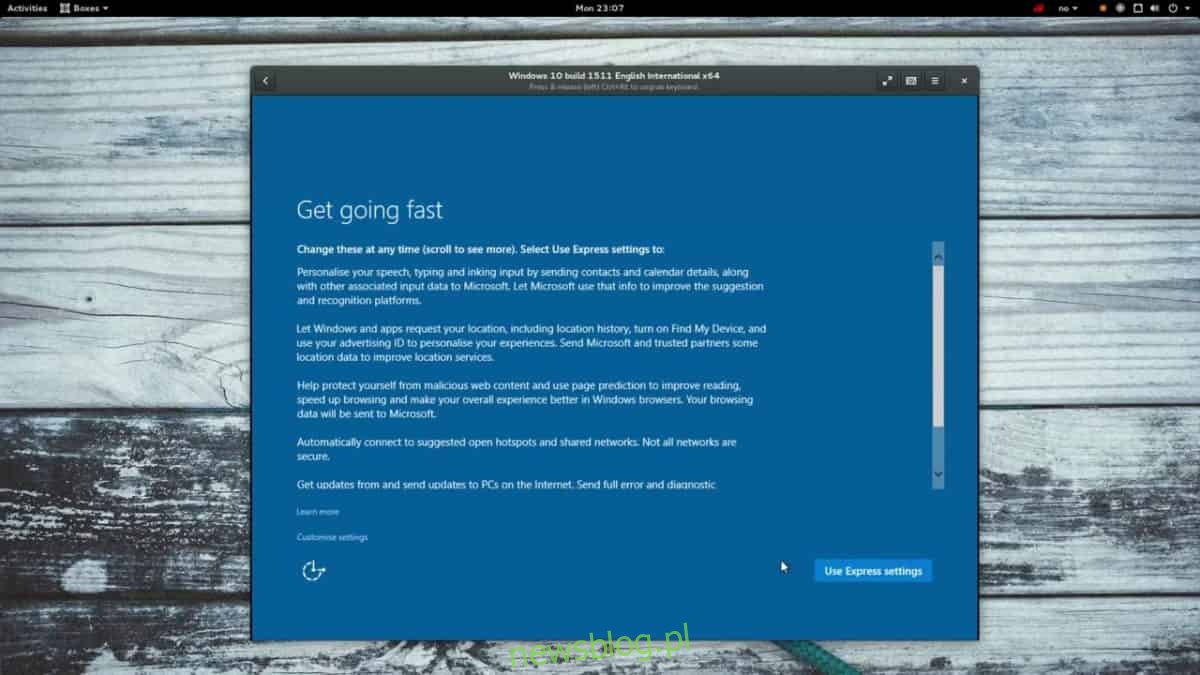
Gnome Boxes to aplikacja, która umożliwia łatwe uruchamianie maszyn wirtualnych na systemie Linux. Co to jest maszyna wirtualna? To w zasadzie komputer w komputerze, na którym można uruchamiać inne systemy operacyjne obok aktualnie używanego.
Wirtualizacja jest szczególnie przydatna dla użytkowników Linuxa, którzy chcą testować oprogramowanie lub uruchamiać aplikacje Windows/Mac, które nie są natywnie wspierane w Linuxie. Dla początkujących użytkowników to narzędzie może być nieocenione, zwłaszcza gdy Wine nie spełnia oczekiwań.
Aby zainstalować Gnome Boxes, otwórz Gnome Software lub KDE Discover i wyszukaj „Gnome Boxes”. Po zainstalowaniu aplikacji, skorzystaj z naszego przewodnika, aby dowiedzieć się, jak skonfigurować maszynę wirtualną w systemie Linux!
7. VLC
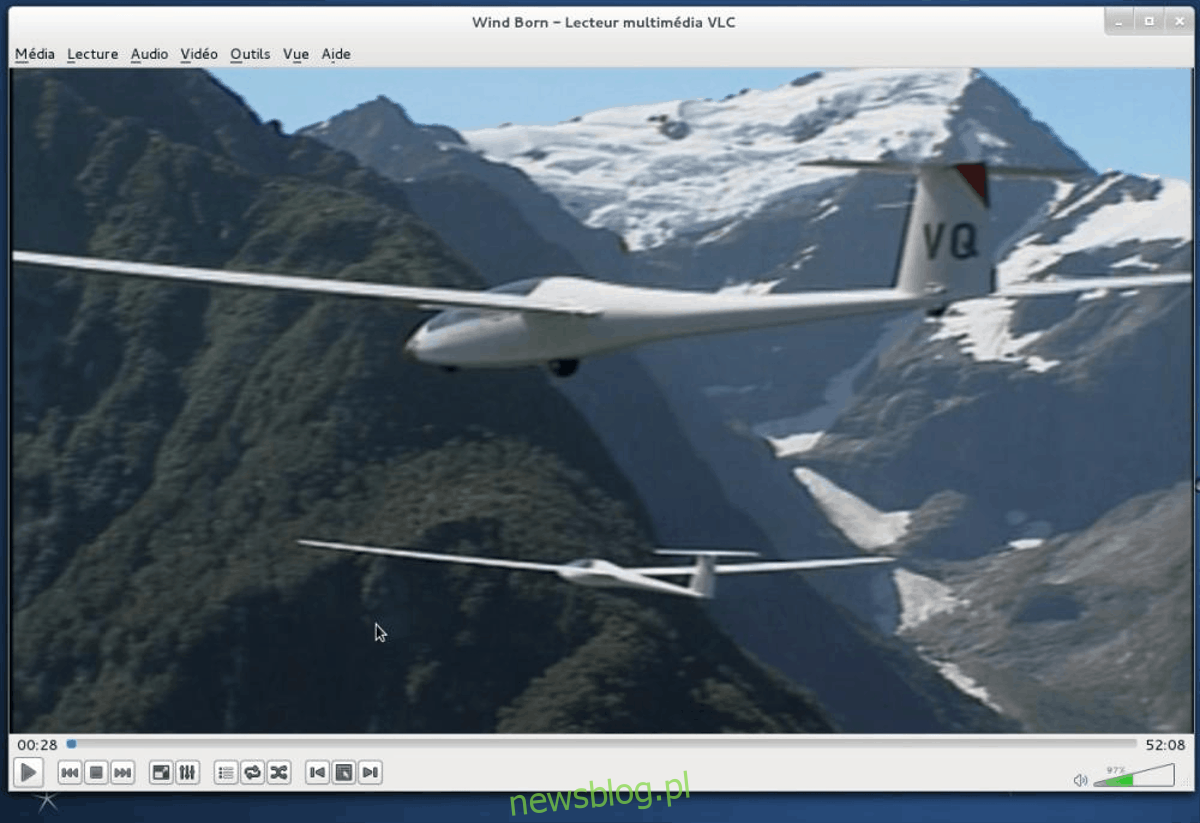
Większość dystrybucji Linuxa dostarcza szereg domyślnych aplikacji, które często są wystarczające dla nowych użytkowników – obejmują one odtwarzacz muzyki, pakiet biurowy Libre Office, przeglądarkę internetową Firefox, klienta poczty e-mail oraz odtwarzacz wideo. Niestety, często domyślny odtwarzacz wideo w wielu dystrybucjach jest niewystarczający i nie obsługuje wszystkich kodeków, co może prowadzić do problemów z odtwarzaniem DVD czy plików wideo.
Dlatego zdecydowanie rekomendujemy zastąpienie domyślnego odtwarzacza wideo lepszym, tak jak VLC. Jest to popularne, open source’owe oprogramowanie, które obsługuje praktycznie każdy kodek audio i wideo dostępny na rynku.
Aby zainstalować VLC, otwórz Gnome Software lub KDE Discover, wyszukaj „VLC” i kliknij „Instaluj”.
Alternatywa: Smplayer
Jeśli VLC nie spełnia Twoich oczekiwań, a domyślny odtwarzacz wideo Ci nie odpowiada, sprawdź Smplayer. Oferuje wiele funkcji podobnych do VLC, w tym wsparcie dla różnych formatów oraz odtwarzanie DVD. Możesz znaleźć Smplayera w Discover i Software, wpisując w wyszukiwarce „Smplayer”.
newsblog.pl
Maciej – redaktor, pasjonat technologii i samozwańczy pogromca błędów w systemie Windows. Zna Linuxa lepiej niż własną lodówkę, a kawa to jego główne źródło zasilania. Pisze, testuje, naprawia – i czasem nawet wyłącza i włącza ponownie. W wolnych chwilach udaje, że odpoczywa, ale i tak kończy z laptopem na kolanach.